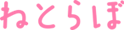文章を穴埋め問題にして
URLで簡単に共有・回答
文章中の単語をマウスやタッチで選択!
スマホ対応の穴埋め問題作成Webアプリ。インストール不要でURL共有するだけで配布でき、学校現場や社内テストにも最適。
お陰様で累計2万ユーザー・5万テスト突破!
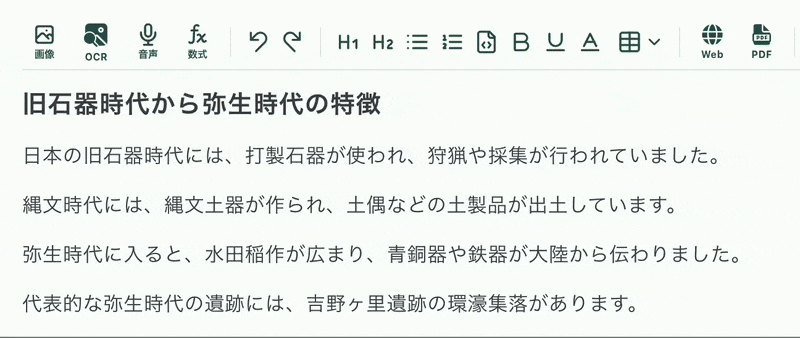
多様な問題作成機能
1選択問題・複数選択
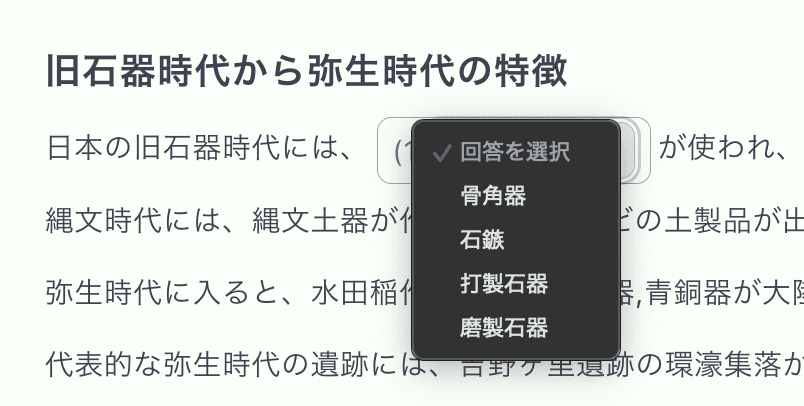
2記入問題
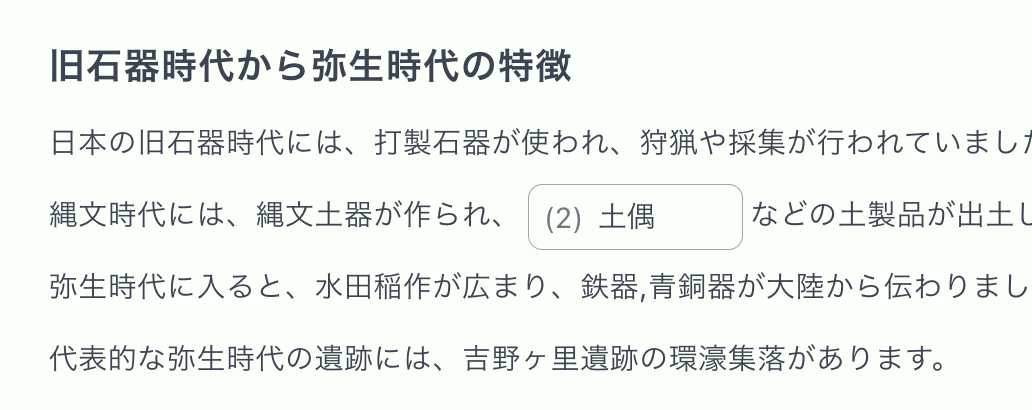
3全選択問題
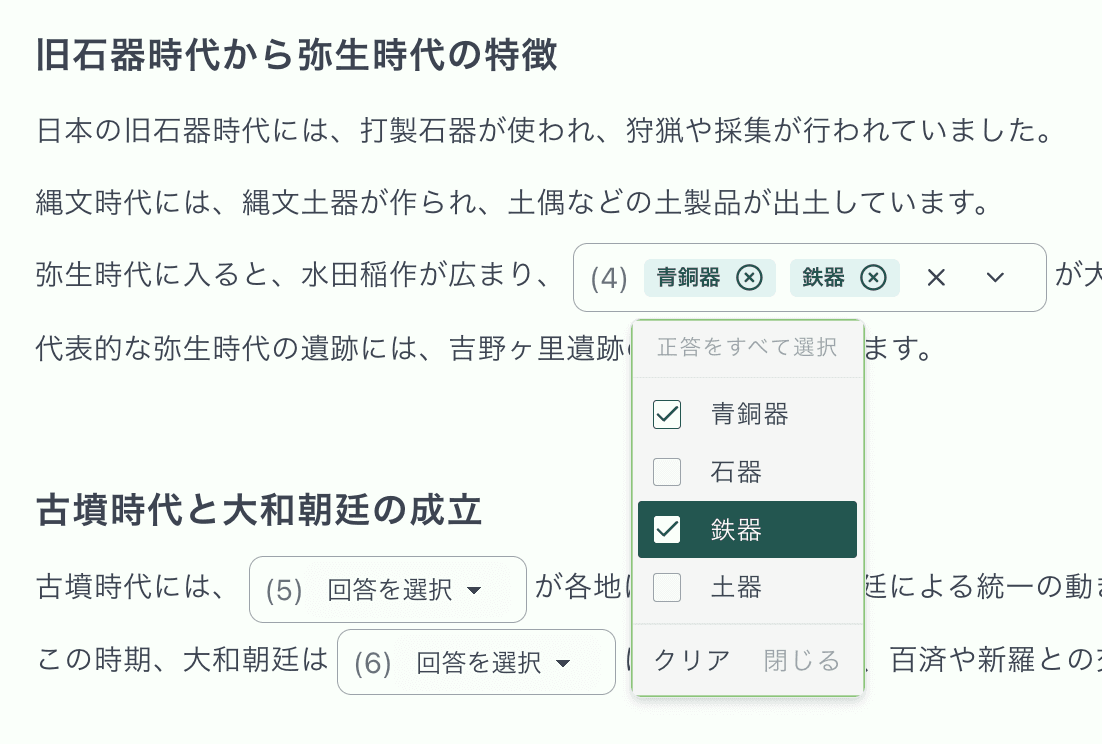
4ヒント機能付き問題
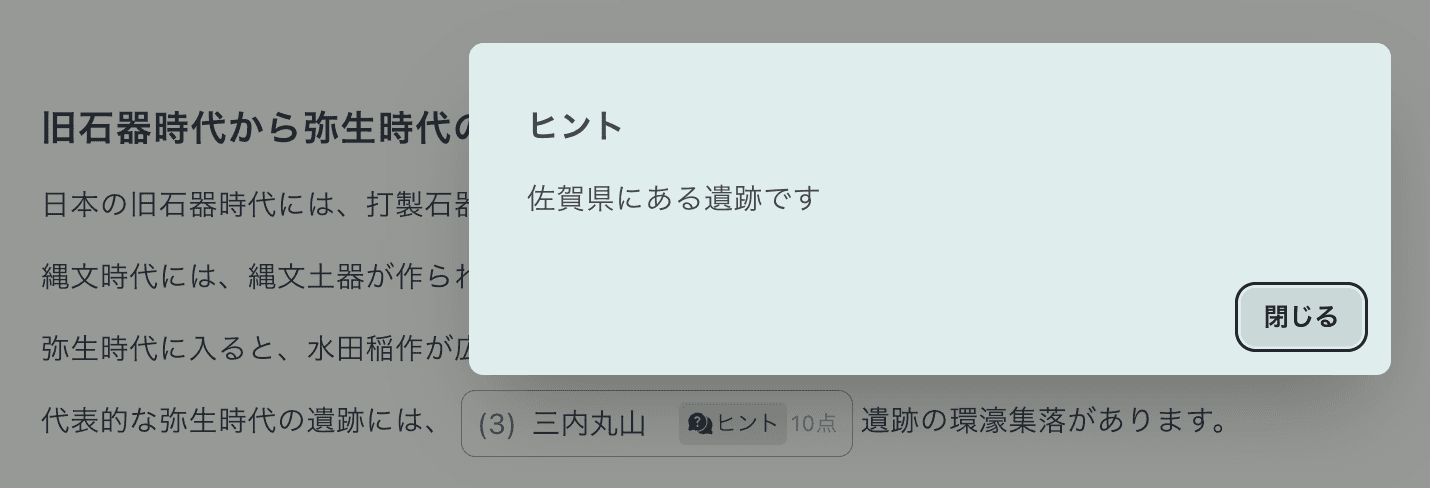
5数式入力(TeX対応)
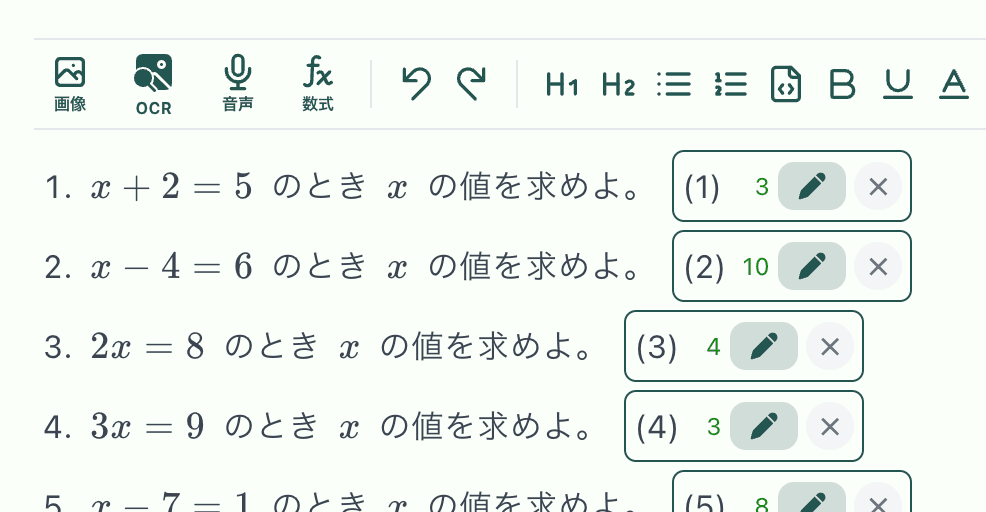
6表形式のテスト
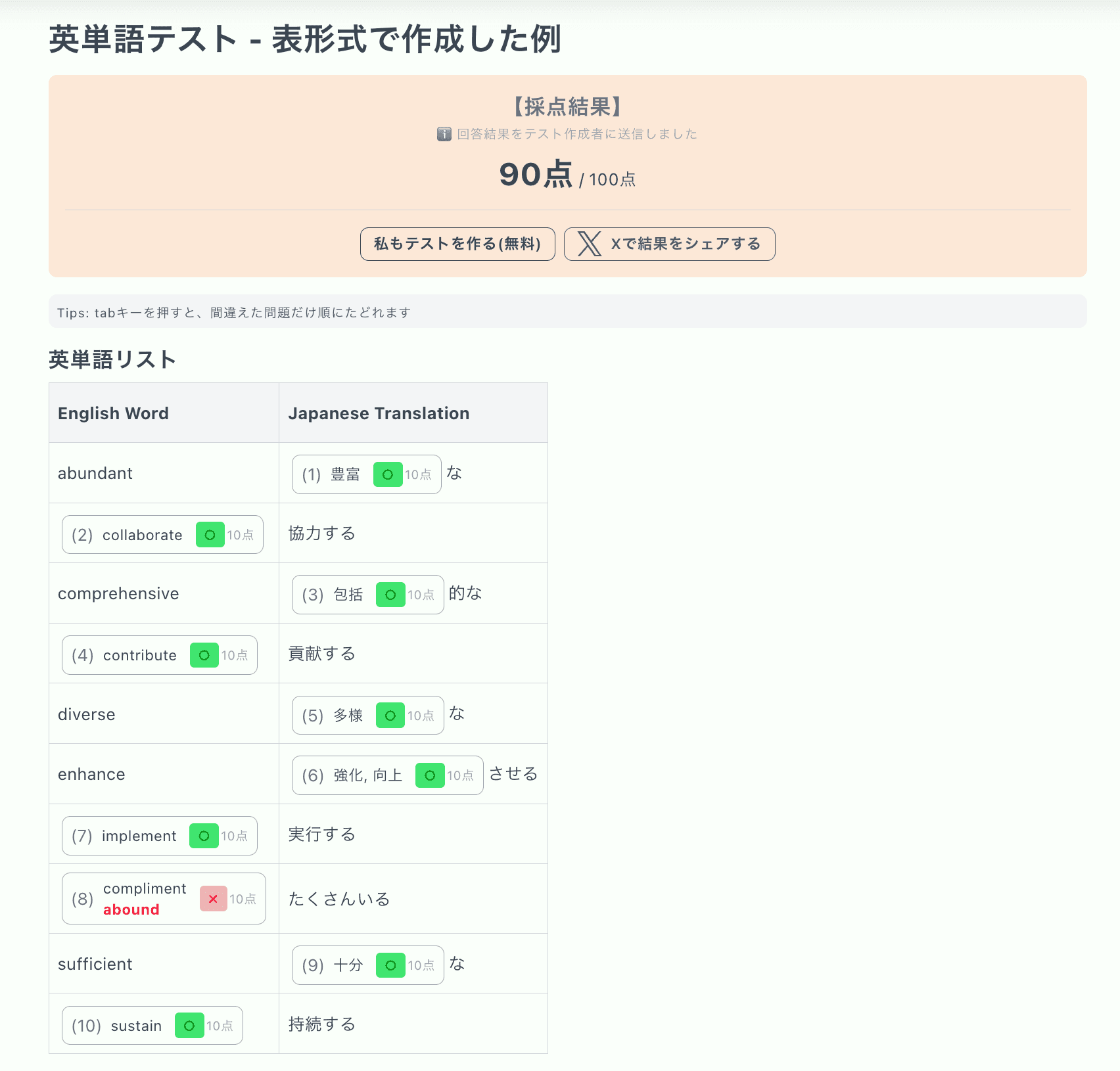
7自動採点機能
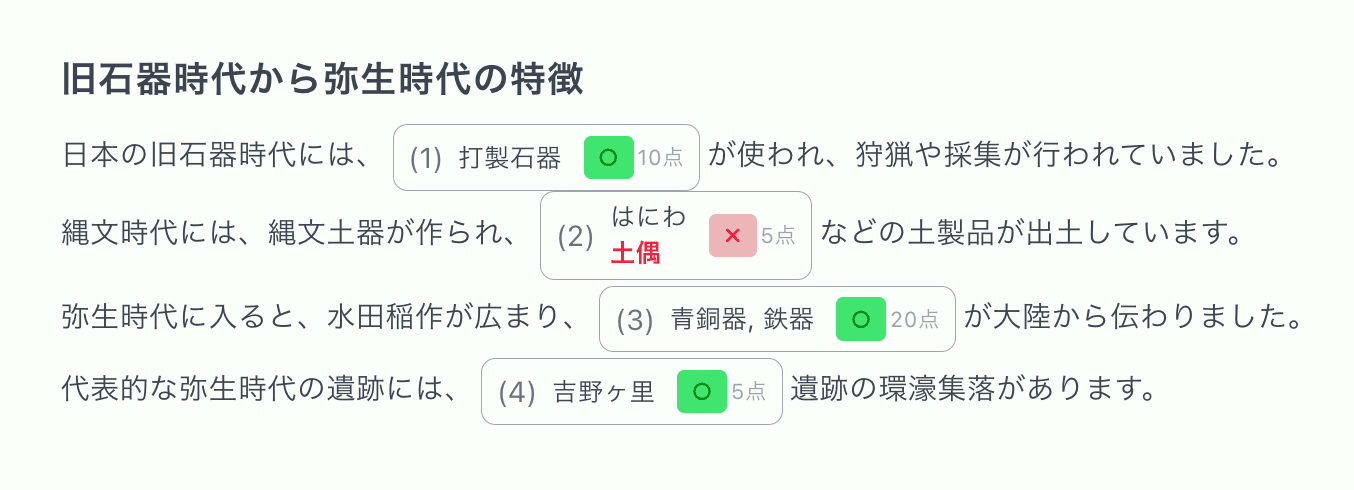
忙しい先生の時間を大幅短縮
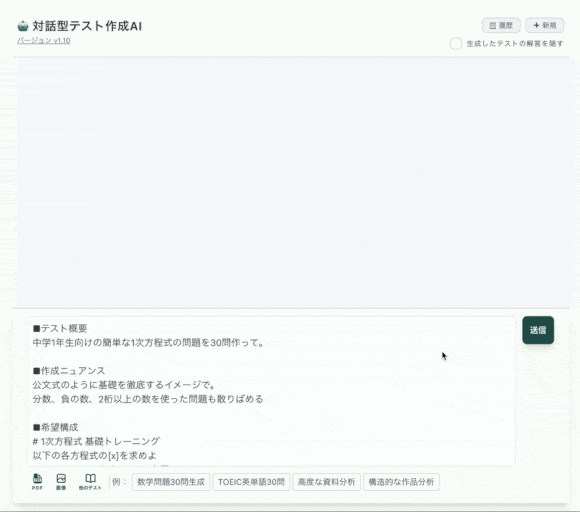
大量の問題を一瞬で生成
「中学1年生向けの簡単な1次方程式の問題を30問作って」「TOEIC600点相当の英単語問題を30問」など、具体的にお願いするだけ。塾の授業準備が劇的に楽になります。
教材・プリントから即座に問題化
手持ちの教科書やプリントをPDFで添付するだけ。AIが内容を読み取り、そのまま使える穴埋め問題や選択問題に変換。教材作りの時間を大幅カットできます。
✨ 実際の使用例
「中学1年生向けの簡単な1次方程式の問題を30問作って」
→ 手作業なら3時間の作業が、わずか5分で完成
教育用途でも、学習用途でも。
誰かに学んでほしいことが ある方は
1. 学んでほしいことを記入
授業の内容や社内で研修していることなどを、記入したりWordやPDFからコピーペーストします。見出しや太字といった装飾を付けたり、画像の挿入ができ、解きやすいテストを作成できます
2. 重要な箇所を穴埋めに
パソコンならマウスで、タブレットならタッチ操作でテキストを選択するだけ!その部分が穴埋め問題になります
3. 作ったテストをシェア
テストは回答ページのURLをコピーしてGoogle Classroom等の教育ツールに投稿したり、誰かに送ることでシェアできます。ログインしなくても回答・自動で採点ができます
4. 回答履歴を確認
生徒さんがテストへ回答した履歴を一覧で確認できます。テストが平均でどの程度の正答率かや、何人に回答されているかなどを分析できます
自分で学びたいことが ある方は
1. 学んだことを記入
学んだことを記入します。見出しや太字といった装飾を付けたり、画像の挿入ができるので、紙のノート以上に便利にまとめられます。Webサイトで学習しているときは、Webページの内容をそのままコピーすることもできます
2. 重要な箇所を穴埋めに
パソコンならマウスで、タブレットならタッチ操作でテキストを選択するだけ!その部分が穴埋め問題になります
3. 時間を空けて自分で回答
数日〜1週間ほど空けて自分で回答してみましょう。ワンタッチで回答モードに切り替えでき、採点機能でチェックします。自分で作った穴埋めでも案外間違えてしまうものなので、間違った箇所をしっかり見直しましょう
4. 回答履歴を確認
自分のテストへの回答履歴を一覧で確認できます。一度作ったテストは何度でも間を空けて回答して、徐々に点数を上げていったり、中長期的に記憶に定着させましょう
こんな場面で使えます
塾や学校での確認テストに
スマホでもアプリのように簡単に作問・回答ができるWebアプリです。インストール不要でURL共有するだけで配布できるため、既存の連絡ツールやGoogle Classroom等との併用も簡単です。学校現場での確認テストに最適です
試験勉強や日々の学習で
学んだ内容を穴埋め問題にして自分で回答したり、クラスメイトと試験範囲のテストを作って配布
新入社員の研修に
スマホでもアプリのように簡単に作問・回答ができるWebアプリです。インストール不要でURL共有するだけで配布できるため、ドキュメントを配るだけでなく、内容を確認できるテストにすることでメンバーの理解度を把握します。社内テストにも最適です